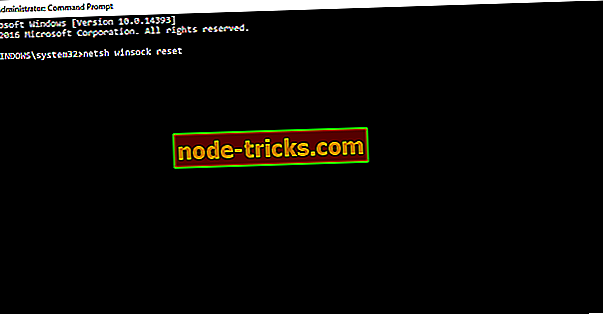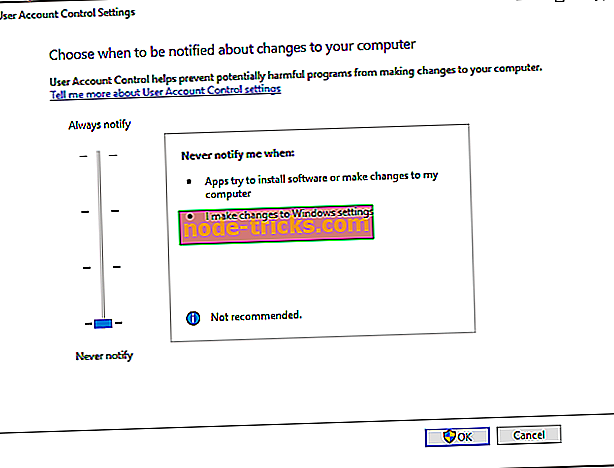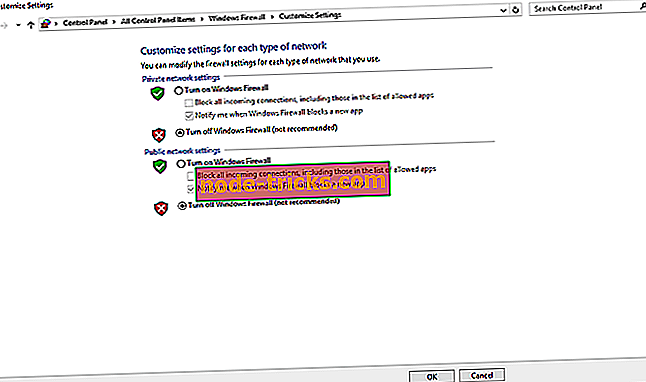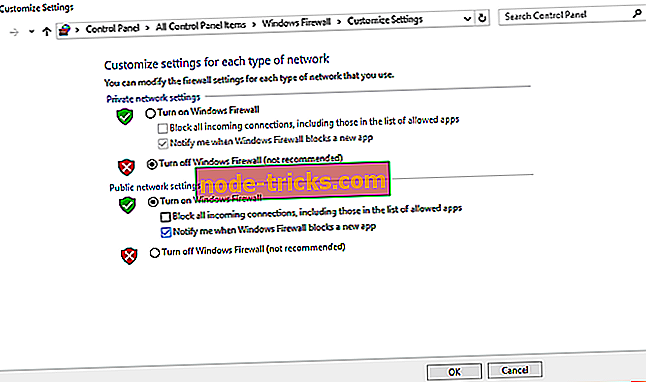Kā noteikt League of Legends plākstera problēmas datorā
10 risinājumi LoL plāksteru problēmu novēršanai
- Mainīt ekrāna atsvaidzes intensitāti
- Atiestatīt Winsock
- Palaist spēli kā Admin
- Force Re-Patch
- Labot spēļu failus
- Atspējot UAC
- Atspējot ugunsmūri
- Pārliecinieties, ka ir instalēta .NET Framework 3.5
- Atspējojiet pretvīrusu un ugunsmūra programmatūru
- Pārliecinieties, vai interneta savienojums darbojas pareizi
Tāpat kā visas lielākās MOBA spēles, Legends līga tiek regulāri atjaunināta. Katrs jaunais atjauninājums nosaka noteiktu kļūdu skaitu un rada neregulāras jaunas funkcijas un spēļu elementus. Tādēļ, ja vēlaties iegūt vislabāko iespējamo pieredzi, ir obligāti jāinstalē katrs plāksteris.
Tomēr Lieldienu līgas ne vienmēr ir tikpat gluda kā mēs ceram. Faktiski var rasties dažādas kļūdas, un, ja mēs tās neatrisinām, mēs varam nonākt pie novecojušas spēles. Mēs meklējam pāris scenārijus, ieskaitot savienojuma kļūdas, neredzot ielāpu un vēl citas.
Mēs meklējam pāris scenārijus, ieskaitot savienojuma kļūdas, neredzot ielāpu un vēl citas. Un mēs esam sagatavojuši pāris risinājumus, kas varētu būt noderīgi, strādājot ar Līgas leģendu lāpīšanu. Tātad, ja jums ir plākstera problēma, pārliecinieties, ka esat izlasījis šo rakstu.
Kā atrisināt Legends League of Legends plākstera problēmas
1. Mainiet ekrāna atsvaidzes intensitāti
Pastāv iespēja, ka jūs likumīgi saņemat plāksteri, bet to nevar redzēt, jo jūsu monitors izmanto nepareizu ekrāna atsvaidzes frekvenci. Šādā gadījumā jūsu monitors vienkārši neparādīs ielāpu un jūs nevarēsiet lejupielādēt atjauninājumu.
Lai mainītu ekrāna atsvaidzes intensitāti, rīkojieties šādi:
- Ar peles labo pogu noklikšķiniet uz darbvirsmas
- Noklikšķiniet uz ikonas Display settings
- Noklikšķiniet uz saites Papildu iestatījumi un pēc tam uz Rādīt adaptera rekvizītus
- Noklikšķiniet uz cilnes Monitor
- Lodziņā Monitor Settings (Monitora iestatījumi) mainiet ekrāna atsvaidzes intensitāti
- Mainiet ekrāna atsvaidzes likmi līdz 59 hz vai 60 hz (lielākā daļa monitoru atbalsta šo režīmu)
- Noklikšķiniet uz Lietot
- Atkārtoti palaidiet leģendu līgu
2. Atiestatīt Winsock
Līgas leģendu patch ir paredzēts darbam ar noklusējuma TCP / IP iestatījumiem. Tātad, ja jūsu iestatījumi ir atšķirīgi, plāksteris var nedarboties pareizi. Winstock definē, kā Windows tīkls piekļūst TCP / IP pakalpojumu funkcijai, tāpēc šīs funkcijas atiestatīšana automātiski atiestata arī TCP / IP iestatījumus. Lai atiestatītu winsock, izpildiet šīs instrukcijas:
- Ar peles labo pogu noklikšķiniet uz izvēlnes Sākt un izvēlieties Komandu uzvedne (administrators)
- Ievadiet šādu komandu un nospiediet Enter: netsh winsock reset
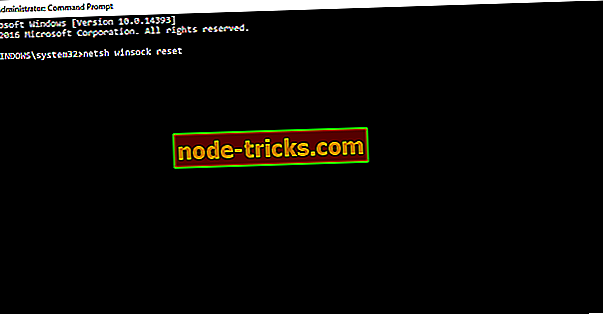
- Restartējiet datoru
- Uzsāciet leģendu līgu un mēģiniet to no jauna ielīmēt.
Ja nepareizais TCP / IP iestatījums bija iemesls, kāpēc patch nedarbojas, viss ir labi tagad. Tomēr, ja problēma joprojām pastāv, jums vajadzētu pāriet uz citu risinājumu.
3. Palaidiet spēli kā Admin
Lai darbotos pareizi, ielādētājam ir jābūt administratora tiesībām. Tātad spēles vadīšana kā administrators var atrisināt problēmu.
Lai palaistu līgu League of Legends kā admin, ar peles labo pogu noklikšķiniet uz spēles ikonas darbvirsmā un izvēlieties Run as administrator.
4. Force Re-Patch
Ja nekas no iepriekš minētajiem nepalīdzēja, jūs varētu mēģināt „izmantot spēku”. Daži spēļu faili reizēm var kļūt bojāti, un tieši tas novērš, ka vietnieks nevar pareizi lejupielādēt atjauninājumus. Risinājums ir piespiest atkārtotu ielāpi.
Lai piespiestu atkārtotu ielīmēšanu, rīkojieties šādi:
- Dodieties uz mapi Riot Games (noklusējuma ceļš: C: / Riot Games / Legends League)
- Atveriet šādu direktoriju:
- C: „Riot GamesLeaends of LegendsRADSprojectslol_air_clientreleases {lielākais versijas numurs}
- Dzēst šādus failus:
- - releasemanifest
- - S_OK
- Atveriet mapi Lietot
- Dzēst šādas mapes / failus:
- - lib (mape)
- - META-INF (mape)
- - mod (mape)
- - lolclient.exe (fails)
- - lolclient.swf (fails)
- - locale.properties (fails)
- Restartējiet leģendu līgu
5. Labot spēļu failus
Runājot par korumpētiem failiem, kas kavē patchu strādāt normāli, vēl viena lieta, ko varat darīt, lai pareizi rīkotos. Jūs varat labot spēļu failus, izmantojot paša League of Legends remonta rīku. Lūk, tieši tas, kas jums jādara:
- Palaist leģendu līgu
- Noklikšķiniet uz "?" poga, kas atrodas loga augšējā labajā stūrī
- Noklikšķiniet uz Labot
- Pagaidiet. Remonta funkcija var aizņemt no 5 minūtēm līdz vairāk nekā 30 minūtēm atkarībā no korumpēto failu skaita, kas ir jālabo
Tagad restartējiet League of Legends un mēģiniet vēlreiz atjaunināt spēli.
6. Atspējot UAC
Windows lietotāja konta kontrole (UAC) ir drošības pasākums, kas faktiski var novērst likumīgu lietotņu, programmu un atjauninājumu instalēšanu. Tieši tāpēc vairums lietotāju to atspējo, tiklīdz tie instalē svaigu sistēmu (lai gan tas nav ieteicams).
UAC var arī novērst LoL atjauninājumu instalēšanu, tādēļ, ja neviens no iepriekš uzskaitītajiem risinājumiem nedarbojas, varat mēģināt atspējot šo funkciju. Lai atspējotu UAC sistēmā Windows, rīkojieties šādi:
- Atveriet meklēšanu, ierakstiet uac un atveriet Mainīt lietotāja konta kontroles iestatījumus
- Iestatiet skenēšanu uz Nekad paziņot un nospiediet OK
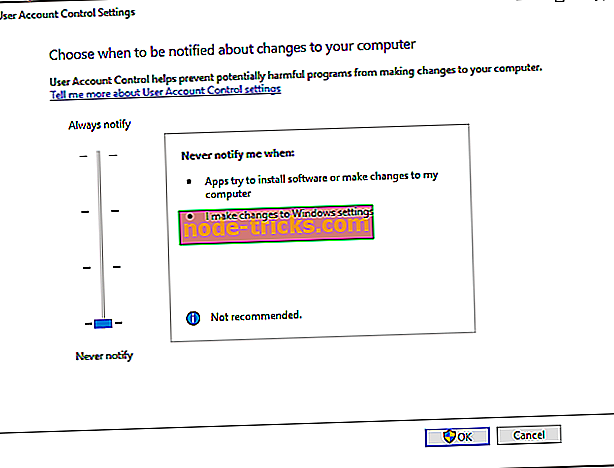
- Restartējiet datoru
Tagad mēģiniet atjaunināt leģendu līgu ar UAC invalīdiem. Ja jums ir izdevies lejupielādēt atjauninājumu, ieteicams pēc tam iestatīt UAC iepriekšējos iestatījumos.
7. Atspējot ugunsmūri
Windows ugunsmūris ir vēl viens drošības pasākums, kas var neļaut instalēt jaunas lietotnes un atjauninājumus. Tātad, mēs centīsimies to atspējot un redzēt, vai patcha darbojas tad. Lūk, kas jums jādara:
- Dodieties uz meklēšanu, ierakstiet ugunsmūri un atveriet Windows ugunsmūri
- Tagad noklikšķiniet uz Ieslēgt vai izslēgt Windows ugunsmūri
- Atveriet Windows ugunsmūra izslēgšanu
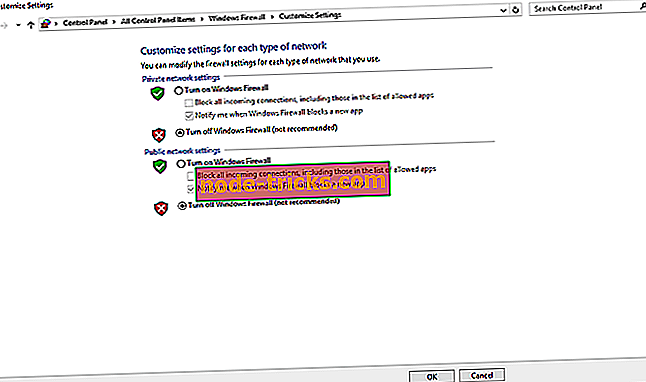
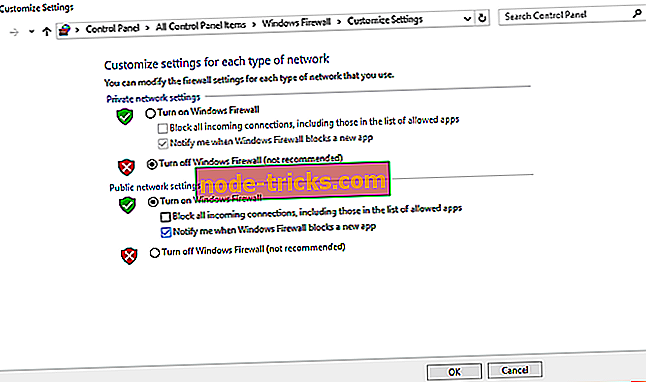
Tomēr, ja jūs konstatējat, ka Windows ugunsmūris faktiski neizdarīja plākstera problēmas, ieteicams to atjaunot. Lai gan dažreiz tas var būt kaitinošs, Windows ugunsmūris ir ļoti noderīga funkcija, un tas palīdz datoram darboties droši.
8. Pārliecinieties, ka ir instalēta .NET Framework 3.5
Līgas leģendām ir nepieciešams .NET Framework 3.5 instalēšana jūsu datorā. Tātad, ja jums nav šīs funkcijas, var rasties dažādas problēmas. Pārliecinieties, vai datorā ir instalēta .NET Framework 3.5, un, ja ne, lejupielādējiet to no šīs saites.
Atcerieties, pat ja jums ir .NET Framework 4.0, joprojām ir nepieciešama .NET Framework 3.5.
9. Atspējot pretvīrusu un ugunsmūra programmatūru
Dažreiz jūsu antivīruss var traucēt tiešsaistes spēļu darbībām. Tas varētu izskaidrot, kāpēc jūs nevarat atjaunināt Līgas leģendu atjauninājumu vai jūs nevarat sākt spēli tūlīt pēc atjauninājuma instalēšanas. Jūsu drošības programmatūra var bloķēt savienojumu ar LoL spēļu serveriem.
Kā risinājums, jūs varat atspējot savu antivīrusu pirms Līgas leģendas uzsākšanas un pēc tam palaist hit atjaunināšanas pogu.
Kā vienmēr, neaizmirstiet iespējot pretvīrusu un ugunsmūri, kad esat atrisinājis problēmu, lai pārliecinātos, ka jūsu dators ir pilnībā aizsargāts.
10. Pārliecinieties, vai interneta savienojums darbojas pareizi
Un, visbeidzot, ja jūsu interneta pieslēgums nedarbojas pareizi, jūs nevarēsiet pat palaist spēli, nemaz nerunājot par to atjaunināšanu. Tātad, pārliecinieties, ka viss ir kārtībā ar savu interneta pieslēgumu un maršrutētāju. Ja pamanāt kādas problēmas, pārbaudiet šo rakstu par iespējamiem risinājumiem.
Tas ir par to, mēs esam mēģinājuši aptvert visizplatītākos risinājumus Līgas Leģendas plākstera problēmām šajā rakstā. Ja jūs zināt par dažiem risinājumiem, ko šeit neesam uzskaitījuši, lūdzu, informējiet mūs tālāk sniegtajos komentāros.